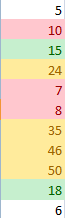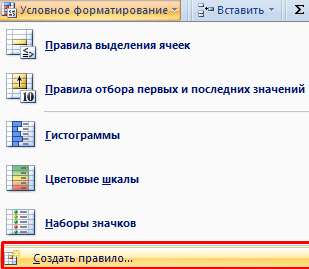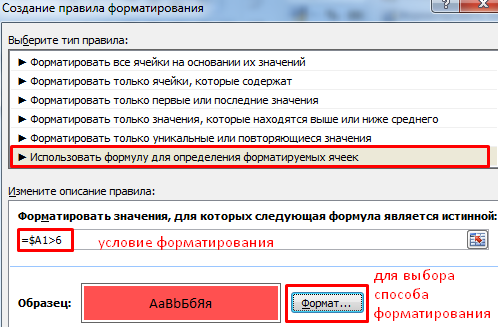cuntenutu
- Cumu fà un furmatu cundizionale in Excel
- Cumu creà una regula
- Reguli di selezzione di cellula
- Formate tutte e cellule in basa di i so valori
- Formate solu cellule uniche o duplicate
- Formate i valori in a gamma sottu è sopra à a media
- Formate solu i primi è l'ultimi valori
- Formate solu cellule cù cuntenutu specificu
Sè avete bisognu di presentà visualmente l'infurmazioni, allora hè assai cunvenutu per fà questu cù u furmatu di cundizzioni. L'utilizatore chì usa stu serviziu risparmia una quantità enorme di energia è tempu. Per uttene l'infurmazioni necessarii, una vista rapida di u schedariu hè abbastanza.
Cumu fà un furmatu cundizionale in Excel
Pudete truvà "Formattazione Condizionale" in a prima tabulazione di a cinta andendu in a sezione "Stili".

Dopu, avete bisognu di truvà l'icona di freccia un pocu à a diritta cù u vostru ochju, move u cursore à questu. Allora i paràmetri si apre, induve pudete cunfigurà in modu flexible tutti i paràmetri necessarii.
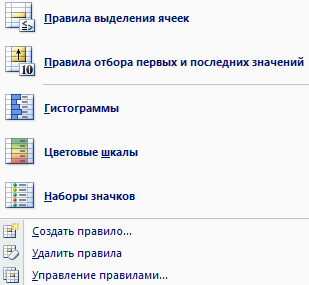
Dopu, avete bisognu di selezziunà l'operatore adattatu per paragunà a variabile desiderata cù un numeru. Ci sò quattru operatori di paragone - più grande di, menu di, uguali à, è trà. Sò listati in u menù di regule.
In seguitu, avemu specificatu una seria di numeri in a gamma A1: A11.
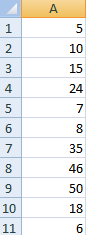
Formatemu un inseme di dati adattatu. Dopu apremu u menù di paràmetri "Formattazione Condizionale" è stabilisce i criteri di selezzione di dati richiesti. In u casu di noi, per esempiu, selezziunà u criteriu "More".

Una finestra cù un set di opzioni si apre. In a parte manca di a finestra, ci hè un campu in quale avete bisognu di specificà u numeru 15. In a parte dritta, u metudu per mette in risaltu l'infurmazioni hè indicatu, sempre chì risponde à u criteriu predeterminatu. U risultatu serà visualizatu immediatamente.
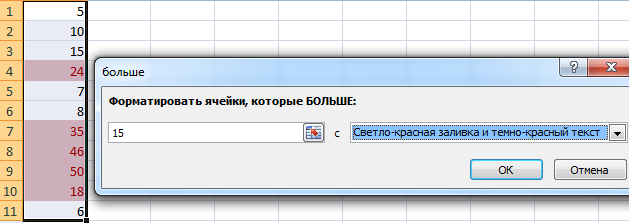
Dopu, compie a cunfigurazione cù u buttone OK.
A cosa serve a formattazione condicionale?
À un certu puntu, pudemu dì chì hè un strumentu, dopu avè amparatu chì travaglià cù Excel ùn serà mai u listessu. Questu hè perchè rende a vita assai più faciule. Invece di stabilisce manualmente a formatting di una cellula chì currisponde à una certa cundizione ogni volta, è ancu di pruvà à cuntrollà sè stessu per u rispettu di stu criteriu, basta à stabilisce i paràmetri una volta, è dopu Excel farà tuttu.
Per esempiu, pudete fà tutte e cellule chì cuntenenu un numeru più grande di 100 diventanu rossi. Or, determinà quanti ghjorni restanu finu à u prossimu pagamentu, è poi culurite in verde quelli cellule in quale u termini ùn hè micca abbastanza luntanu.
Pigliemu un esempiu.
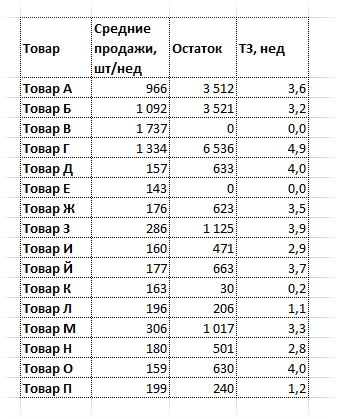
Questa tavula mostra l'inventariu chì hè in stock. Hà colonne. cum'è un pruduttu, vendite mediu (misuratu in unità à settimana), stock è quante settimane di stu pruduttu manca.
In più, u compitu di u capu di compra hè di determinà quelli pusizioni, chì a rifornimentu hè necessariu. Per fà questu, avete bisognu à guardà a quarta colonna da a manca, chì registra u stock di merchenzie per settimana.
Suppone chì u criteriu per a determinazione di una causa di panicu hè menu di 3 settimane di inventariu. Questu indica chì avemu bisognu di preparà un ordine. Se u stock di merchenzie hè menu di duie simane, questu indica a necessità di fà un ordine urgente. Se a tavula cuntene un gran numaru di pusizioni, allora cuntrollà manualmente quante settimane restanu hè abbastanza problematicu. Ancu s'è vo aduprate a ricerca. È avà vedemu ciò chì pare a tavula, chì mette in risaltu i prudutti scarsi in rossu.
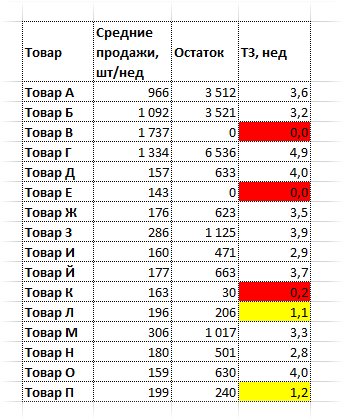
È veramente, hè assai più faciule di navigà.
True, questu esempiu hè educativu, chì hè un pocu simplificatu cumparatu cù a stampa vera. È i sicondi è minuti salvati cù l'usu regulare di tali tavule si trasformanu in ore. Avà basta à guardà à a tavula per capisce chì e merchenzie sò in pocu tempu, è ùn passanu micca ore à analizà ogni cellula (se ci sò millaie di tali articuli commodity).
Se ci sò merchenzie "gialli", allora avete bisognu di cumincià à cumprà. Sè a pusizioni currispundenti hè rossu, allura vi tocca à fà subitu.
Per valore di una altra cellula
Avà fighjemu un ochju à u seguente esempiu praticu.
Suppone chì avemu un tali tavulinu, è avemu affruntatu u compitu di mette in risaltu fila chì cuntenenu certi valori.
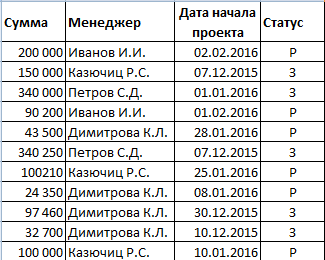
Allora, se u prugettu hè sempre eseguitu (vale à dì, ùn hè micca finitu, per quessa hè marcatu cù a lettera "P"), allora avemu bisognu di fà u so fondu rossu. I prughjetti cumpleti sò marcati in verde.
A nostra sequenza d'azzioni in questa situazione serà a siguenti:
- Sceglite una gamma di valori.
- Cliccate nant'à u buttone "Formattazione Condizionale" - "Create Rule".
- Per piacè nutate chì in u nostru casu, avete bisognu di applicà a formula in forma di regula. Dopu, avemu aduprà a funzione IFper mette in risaltu e linee currispondenti.
Dopu, compie e linee cum'è mostra in questa stampa.
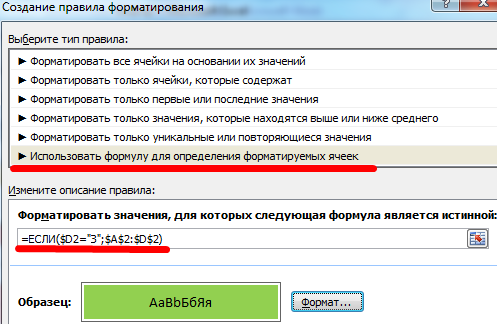
Impurtante! E stringhe deve esse riferite assolutamente. Se avemu riferitu à una cellula, allora in questu casu hè mischju (cù fissazione di colonna).
In listessu modu, una regula hè creata per quelli prughjetti di travagliu chì ùn sò micca stati cumpleti finu à a data.
Eccu ciò chì i nostri criterii parenu.
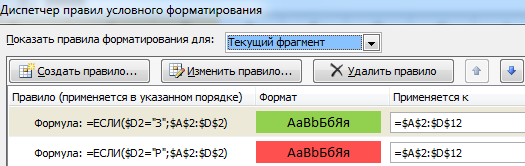
È infine, avemu un tali basa di dati cum'è u risultatu.
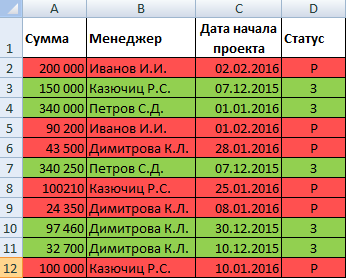
Cundizioni multiple
Per a clarità, pigliemu a gamma A1: A11 da a tavula per dimustrà cumu, in un veru esempiu praticu, pudete aduprà parechje cundizioni per determinà u furmatu di cellula.
I cundizioni stessi sò i seguenti: se u numeru in a cellula supera u valore 6, allora hè evidenziatu in rossu. S'ellu hè verde, u culore hè verde. È infine, i più grandi numeri, più di 20, seranu evidenziati in giallu.
Ci hè parechje manere cumu u furmatu cundizionale hè realizatu secondu parechje regule.
- Metudu 1. Selezziunà a nostra gamma, dopu à quale, in u menù di paràmetri di furmatu di cundizzioni, selezziunate una regula di selezzione di cellula cum'è "More". U numeru 6 hè scrittu à a manca, è u furmatu hè stallatu à a diritta. In u nostru casu, u pienu deve esse rossu. Dopu quì, u ciculu hè ripetutu duie volte, ma altri paràmetri sò digià stabilitu - più di 10 è culore verde è più di 20 è culore giallu, rispettivamente. Averete un tali risultatu.

12 - Metudu 2. Andà à u menù di paràmetri principali di u strumentu Excel "Formattazione Condizionale". Ci truvemu u menù "Create Rule" è cliccate nant'à stu articulu.

13 Dopu quì, dopu, selezziunate l'elementu "Usà a formula ..." (spuntatu in a figura cù un quadru rossu) è stabilisce a prima cundizione. Dopu à quessa, cliccate nant'à OK. E poi u ciculu hè ripetutu per i cundizzioni sussegwenti in u listessu modu cum'è descrittu sopra, ma a formula hè aduprata.

14
Hè impurtante di piglià questu in contu. In u nostru esempiu, alcune cellule currispondenu à parechji criterii à una volta. Excel risolve stu cunflittu cusì: a regula chì hè sopra hè appiicata prima.
È quì hè una screenshot per megliu capiscenu.
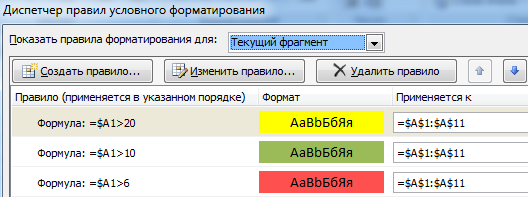
Per esempiu, avemu u numeru 24. Cumpite tutte e trè cundizioni à u stessu tempu. In questu casu, ci sarà un pienu chì risponde à a prima cundizione, malgradu u fattu chì casca più sottu à u terzu. Per quessa, s'ellu hè impurtante chì i numeri sopra à 20 sò chini di giallu, a terza cundizione deve esse messa in u primu locu.
Formattazione di Data Conditional
Avà vedemu cumu u formatting cundizionale funziona cù e date. Avemu una gamma cusì fresca.
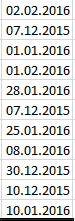
In questu casu, avete bisognu di stabilisce una regula di furmatu cundizionale cum'è "Data".
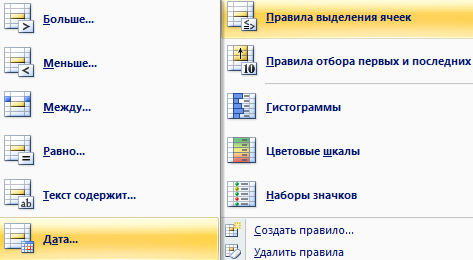
Dopu quì, una finestra di dialogu si apre cù una serie di cundizioni. Pudete cunnosce cun elli in detail in questa screenshot (sò listati à u latu manca di u screnu in forma di lista).
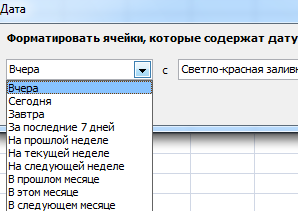
Avemu ghjustu à sceglie u unu apprupriati è cliccate nant'à u buttone "OK".
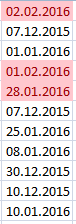
Avemu vistu chì e date chì si riferiscenu à l'ultima settimana à u mumentu chì sta gamma hè stata disegnata sò state evidenziate in rossu.
Utilizà e formule
L'inseme di reguli di formatu cundizionale standard hè abbastanza grande. Ma e situazioni sò diffirenti, è a lista standard pò esse micca abbastanza. In questu casu, pudete creà a vostra propria regula di furmatu cù una formula.
Per fà questu, cliccate nant'à u buttone "Create Rule" in u menù di furmatu condicionale, è dopu selezziunate l'elementu affissatu in a screenshot.
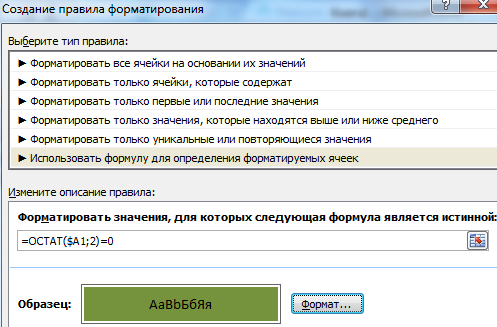
Righe (per valore di a cellula)
Suppone chì avemu bisognu di mette in risaltu a fila chì cuntene una cellula cù un certu valore. In questu casu, avemu bisognu di fà a listessa sequenza d'azzioni cum'è sopra, ma per strings. Vale à dì, pudete sceglie à quale intervallu deve applicà u furmatu di cundizzioni.
Cumu creà una regula
Per creà una regula, duvete aduprà l'opzione adatta in a sezione "Formattazione Condizionale". Fighjemu una sequenza specifica d'azzioni.
Prima avete bisognu di truvà l'elementu "Formattazione Condizionale" nantu à a cinta nantu à a tabulazione "Home". Pò esse ricunnisciutu da i caratteristici celluli multicolori di diverse dimensioni cù una stampa accantu cù un segnu uguale sbarratu.
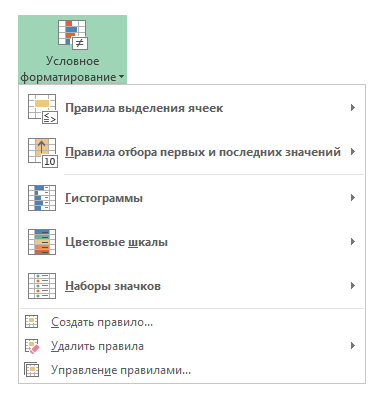
Ci hè un buttone "Create Rule". Tù dinù ponu cliccà u buttone "Gestisce regule", dopu chì una finestra di dialogu si apre, attraversu quale pudete puru creà una regula clicchendu u buttone currispundenti in u cantonu superiore manca.
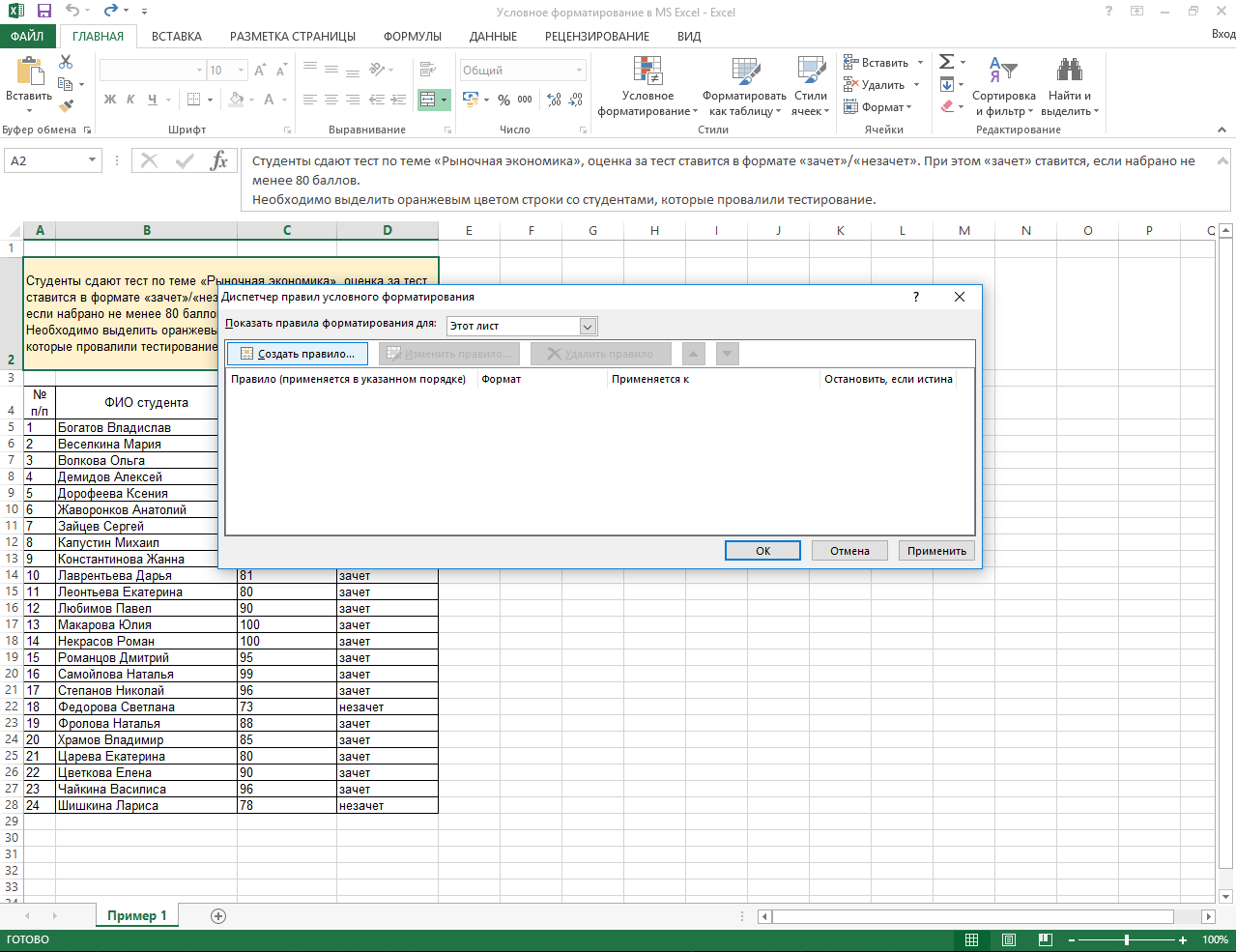
Pudete ancu vede in questa finestra quelli regule chì sò digià appiicati.
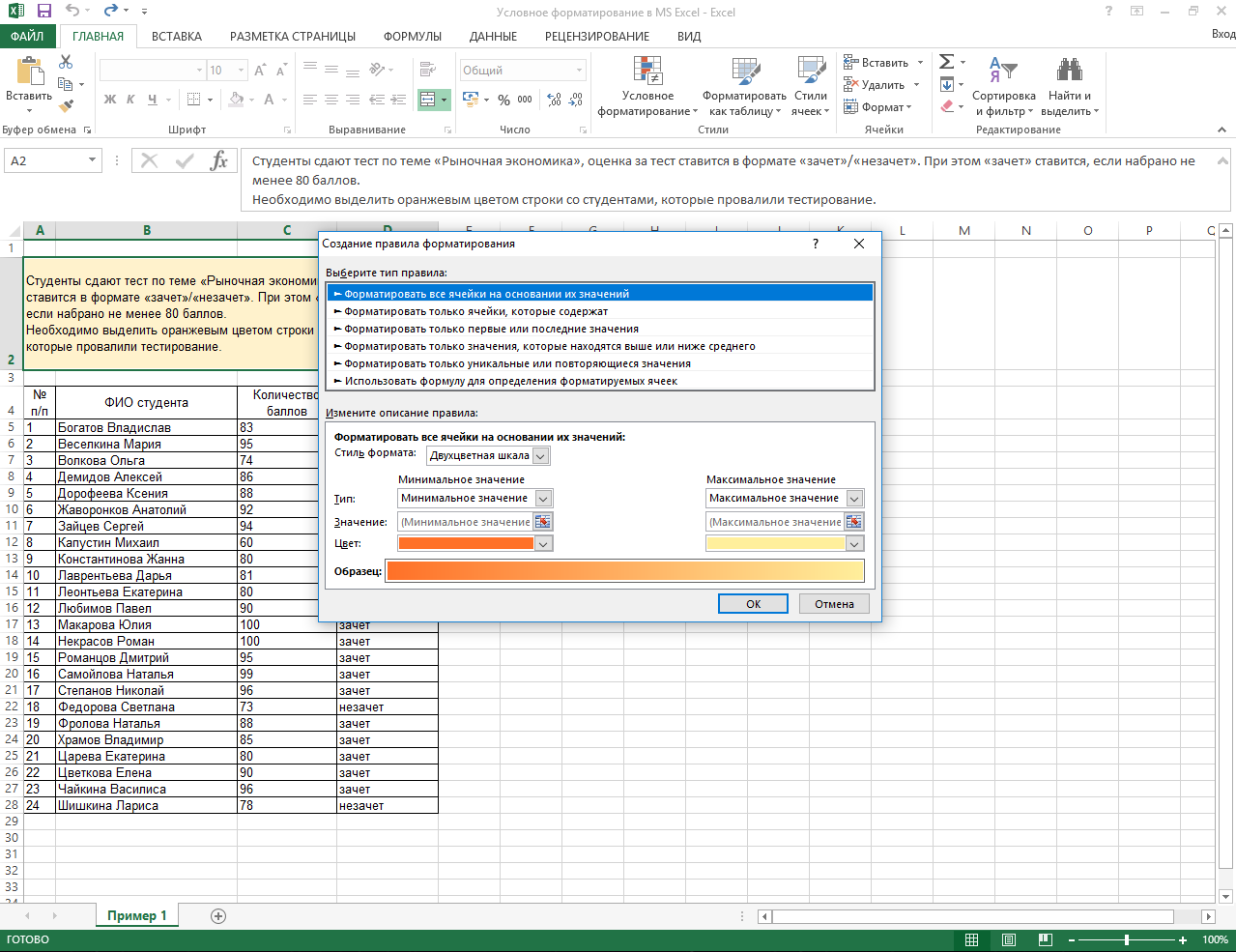
Reguli di selezzione di cellula
Va bè, parlemu tantu di cumu creà regule, ma chì hè? A regula di selezzione di cellula si riferisce à e caratteristiche chì sò cunsiderate da u prugramma per decide di formate e cellule chì si adattanu. Per esempiu, e cundizioni pò esse più grande di un certu numaru, menu di un certu numaru, una formula, etc. Ci hè un inseme sanu di elli. Pudete familiarizà cun elli è praticà u so usu "in u sandbox".
Formate tutte e cellule in basa di i so valori
Una persona pò stabilisce indipindentamente a gamma: una linea sana, u documentu sanu, o una sola cellula. U prugramma pò fucalizza solu nantu à u valore di una cellula. Questu aghjunghje flessibilità à u prucessu.
Formate solu cellule uniche o duplicate
Ci hè un gran numaru di regule direttamente cablate in u prugramma. Pudete cunnosce cun elli in u menù "Formattazione Condizionale". In particulare, per esse furmatu per applicà solu à i valori duplicati o solu à quelli unichi, ci hè una opzione speciale - "Valori duplicati".
Se selezziunate questu articulu, si apre una finestra cù paràmetri, induve pudete ancu sceglie l'opzione opposta - selezziunate solu valori unichi.
Formate i valori in a gamma sottu è sopra à a media
Per furmà i valori sottu o sopra à a media, ci hè ancu una opzione speciale in u stessu menu. Ma avete bisognu di selezziunà un altru submenu - "Regula per selezziunà u primu è l'ultimi valori".
Formate solu i primi è l'ultimi valori
In u stessu submenu, hè pussibule di rializà solu i primi è l'ultimi valori cù un culore speciale, font è altri metudi di furmatu. Sicondu u standard, ci hè una opzione per selezziunà u primu è l'ultimi deci elementi, è ancu u 10% di u numeru tutale di cellule incluse in questa gamma. Ma l'utilizatore pò stabilisce indipindentamente quante cellule hà bisognu di selezziunà.
Formate solu cellule cù cuntenutu specificu
Per furmà solu e cellule cun cuntenutu specificu, deve selezziunate a regula di furmatu Equal To o Test Contains. A diferenza trà elli hè chì in u primu casu, a stringa deve currisponde à u criteriu cumpletamente, è in u sicondu, solu parzialmente.
Comu pudete vede, u furmatu di cundizzioni hè una funzione multifunzionale di u prugramma Excel chì dà un gran numaru di vantaghji à a persona chì hà maestru. Sapemu chì à u primu sguardu, tuttu questu pò esse cumplicatu. Ma in fatti, e mani sò attirati da ellu appena pare chì mette in risaltu un certu pezzu di testu in rossu (o furmatu in ogni altra manera), basatu annantu à u so cuntenutu o in cunfurmità cù un altru criteriu. Sta funzione hè inclusa in l'inseme basu di cunniscenza di Excel, senza ancu u travagliu dilettante cù spreadsheets è basa di dati hè impussibile.